(Der Seiteninhalt wurde durch einen anderen Text ersetzt: „{{Template:ToDo}} Kategorie:Netzwerkspeicher“) |
|||
| Zeile 1: | Zeile 1: | ||
{{Template:ToDo}} | {{Template:ToDo}} | ||
[[Kategorie:Netzwerkspeicher]] | [[Kategorie:Netzwerkspeicher]] | ||
| + | Ein Zugriff auf den Netzwerkspeicher erlaubt Ihnen Dateien in Ihrem persönlichen Speicher zu sichern, über Gruppenlaufwerke oder öffentliche Ordner Dateien mit anderen Personen auszutauschen oder eine Homepage abzulegen. | ||
| + | |||
| + | Es wird im Folgenden davon ausgeangen, das Sie das gewünschte Netzlaufwerk nach der Anleitung [[Netzlaufwerk einbinden (Mac OS X) | Netzlaufwerke einbinden unter MacOS]] eingebunden haben. | ||
| + | |||
| + | == Zugriff auf Ihren Benutzerordner == | ||
| + | |||
| + | Ihren Persönlichen Benutzerordner können Sie genauso verwenden wie ein externes Laufwerk oder einen lokalen Ordner. Zugriff erhalten Sie allerdings nur dann wenn Sie sich im Universitäts Netz befinden (eduroam oder VPN), und sich bei einer Verbindung im folgendem Fenster mit Ihrem Benutzernamen und Passwort anmelden. | ||
| + | |||
| + | [[Datei:Netzlaufwerk MacOS 01.jpg]] | ||
| + | |||
| + | Bestätigen Sie mit dem Button "Verbinden" | ||
| + | |||
| + | Die Ordnerstruktur in Ihrem Benutzerverzeichnis sieht dann wie folgt aus: | ||
| + | |||
| + | [[Datei:Netzlaufwerk MacOS 07.jpg]] | ||
| + | |||
| + | |||
| + | In diesem Ordner können Sie keine Dateien ablegen oder Ordner erstellen. | ||
| + | Interessant sind daher die Ordner "data" und "public" | ||
| + | |||
| + | Im Ordner "data" können Sie private Daten ablegen. Auf diesen Ordner haben nur Sie Lese und Schreibrechte. | ||
| + | Im Ordner "public" finden Sie drei weitere Ordner "http", "https" und "share" | ||
| + | |||
| + | [[Datei:Netzlaufwerk MacOS 08.jpg]] | ||
| + | |||
| + | Die Ordner "http" und "https" sind für das Ablegen Ihrer eigenen Homepage gedacht. Im Ordner "share" können Sie Dateien ablegen, die Sie mit anderen Personen teilen möchten. Auf diesen Ordner haben alle anderen Personen Leserechte, genauso wie Sie Leserechte auf die "share" Ordner anderer Personen haben. | ||
| + | |||
| + | == Zugriff auf einen Gruppenordner == | ||
| + | |||
| + | Um Zugriff auf einen Gruppenordner zu erhalten müssen Sie zunächst vom Admin des Gruppenordners freigegeben werden, da Sie ansonsten nur Leserechte auf den "Public" Ordner erhalten. | ||
Version vom 25. Juni 2013, 20:56 Uhr
Vorlage:ToDo Ein Zugriff auf den Netzwerkspeicher erlaubt Ihnen Dateien in Ihrem persönlichen Speicher zu sichern, über Gruppenlaufwerke oder öffentliche Ordner Dateien mit anderen Personen auszutauschen oder eine Homepage abzulegen.
Es wird im Folgenden davon ausgeangen, das Sie das gewünschte Netzlaufwerk nach der Anleitung Netzlaufwerke einbinden unter MacOS eingebunden haben.
Zugriff auf Ihren Benutzerordner[Bearbeiten | Quelltext bearbeiten]
Ihren Persönlichen Benutzerordner können Sie genauso verwenden wie ein externes Laufwerk oder einen lokalen Ordner. Zugriff erhalten Sie allerdings nur dann wenn Sie sich im Universitäts Netz befinden (eduroam oder VPN), und sich bei einer Verbindung im folgendem Fenster mit Ihrem Benutzernamen und Passwort anmelden.
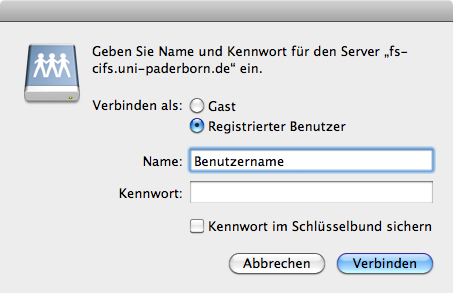
Bestätigen Sie mit dem Button "Verbinden"
Die Ordnerstruktur in Ihrem Benutzerverzeichnis sieht dann wie folgt aus:
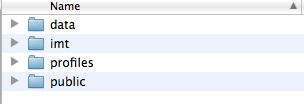
In diesem Ordner können Sie keine Dateien ablegen oder Ordner erstellen.
Interessant sind daher die Ordner "data" und "public"
Im Ordner "data" können Sie private Daten ablegen. Auf diesen Ordner haben nur Sie Lese und Schreibrechte. Im Ordner "public" finden Sie drei weitere Ordner "http", "https" und "share"
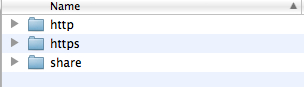
Die Ordner "http" und "https" sind für das Ablegen Ihrer eigenen Homepage gedacht. Im Ordner "share" können Sie Dateien ablegen, die Sie mit anderen Personen teilen möchten. Auf diesen Ordner haben alle anderen Personen Leserechte, genauso wie Sie Leserechte auf die "share" Ordner anderer Personen haben.
Zugriff auf einen Gruppenordner[Bearbeiten | Quelltext bearbeiten]
Um Zugriff auf einen Gruppenordner zu erhalten müssen Sie zunächst vom Admin des Gruppenordners freigegeben werden, da Sie ansonsten nur Leserechte auf den "Public" Ordner erhalten.